php小编子墨为您带来关于抖音电脑版下载视频和创作者中心的全面攻略指南。无需繁琐操作,仅需简单几步,您便可以轻松下载喜欢的抖音视频。同时,了解创作者中心的位置和功能,让您更好地管理和优化您的内容创作。跟随我们的指引,让您在抖音电脑版世界中畅行无阻!
1、找到自己想要下载的视频。
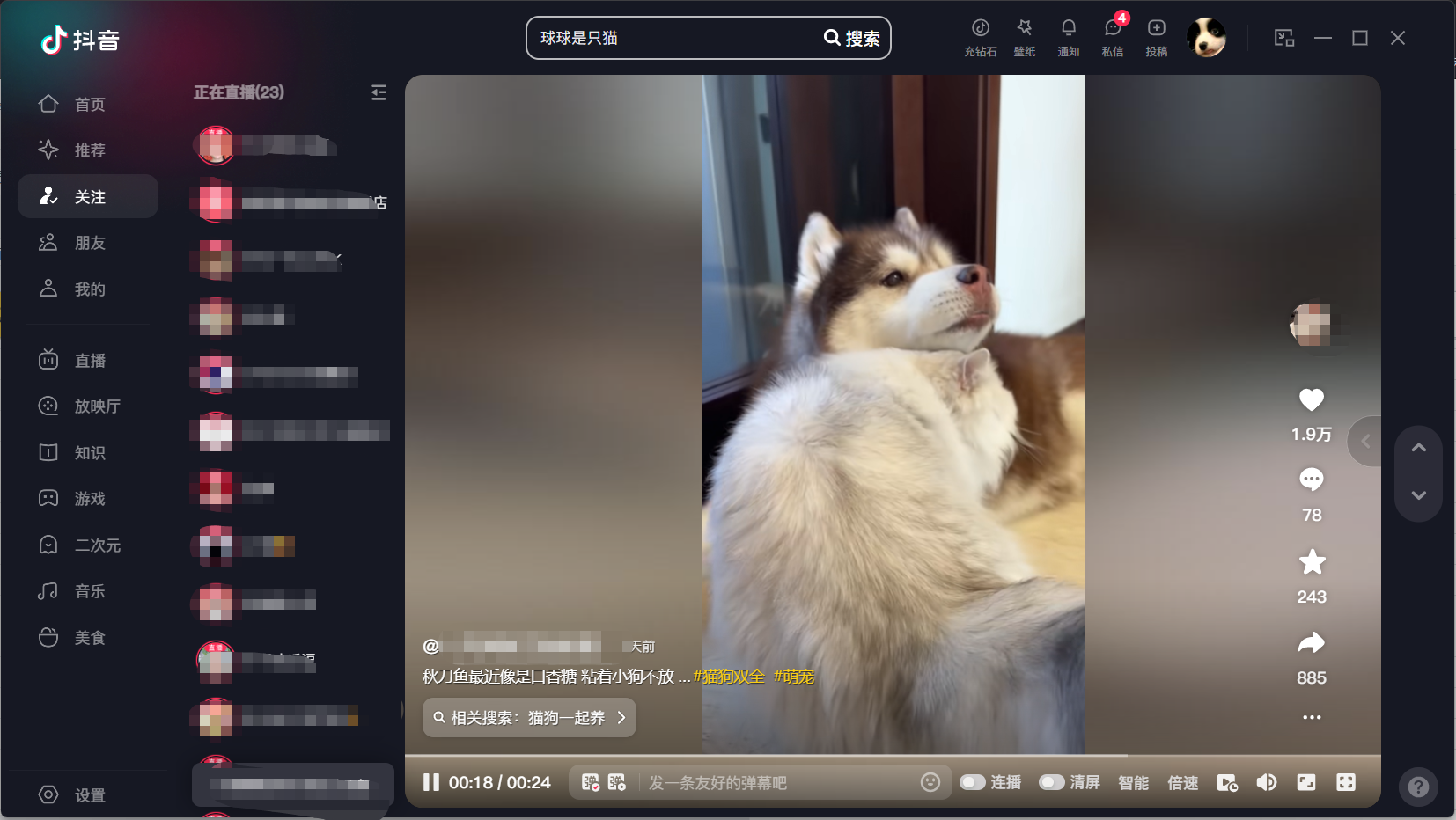
2、点击鼠标右键,并选择下载视频。
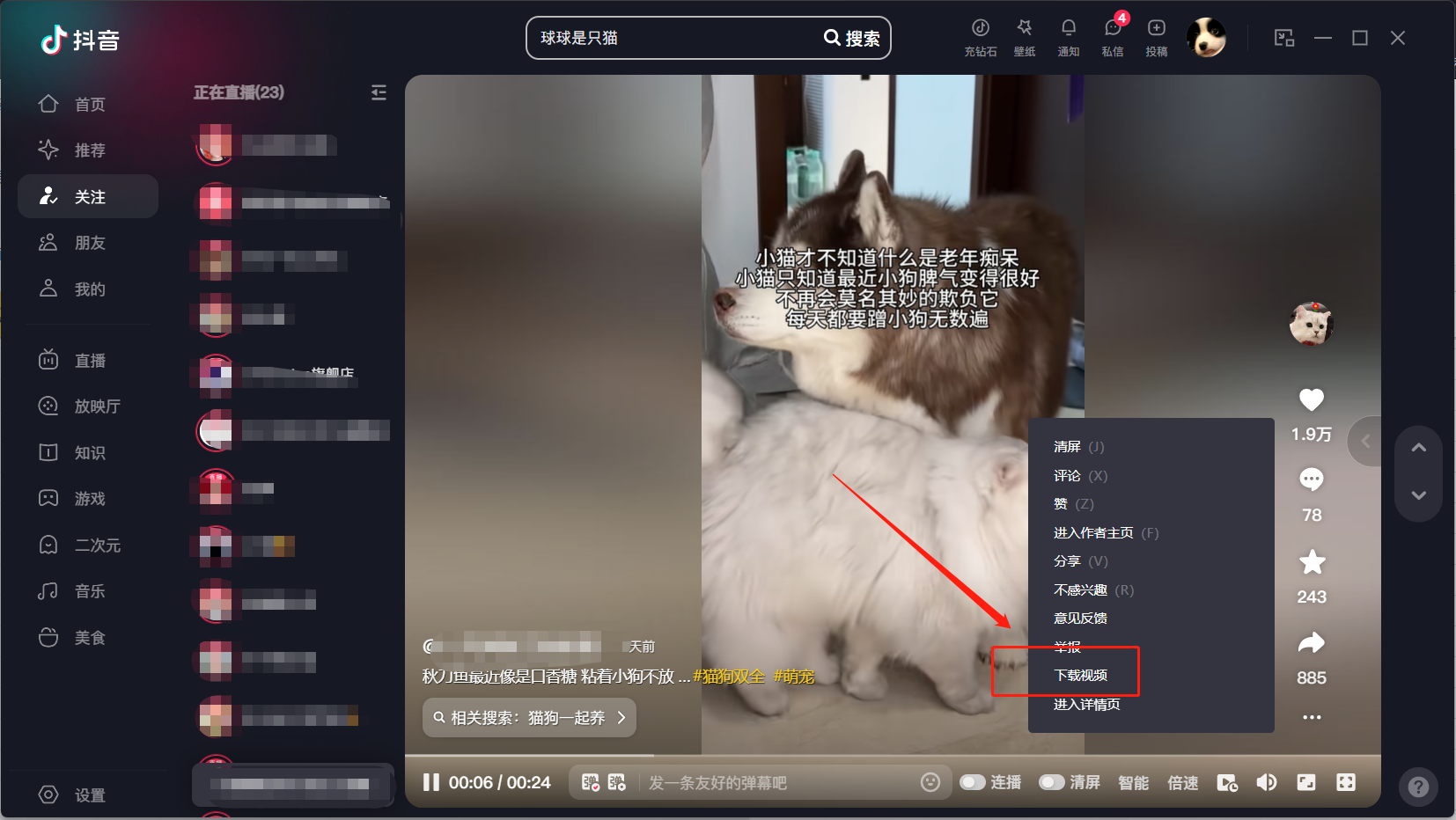
3、设置后下载位置后便可以下载了。
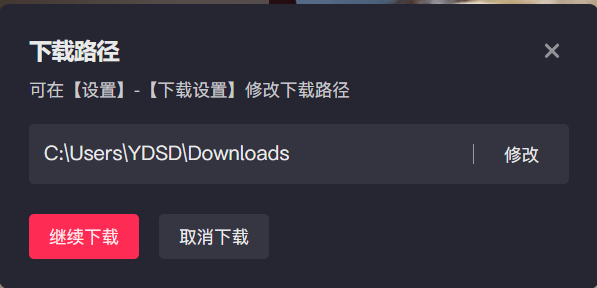
抖音电脑版创作者中心在哪里?
1、点击投稿中的创作者学习中心
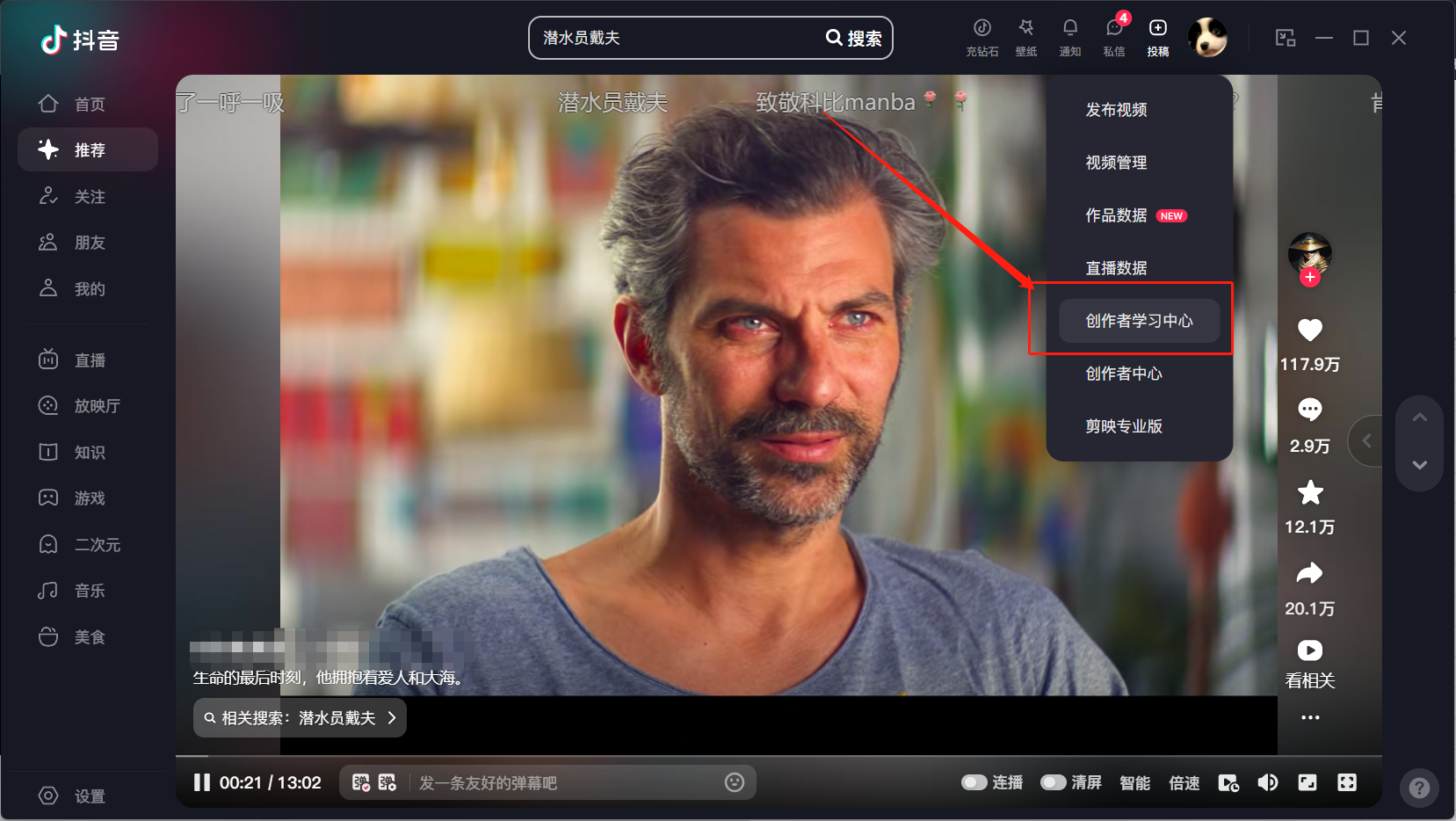
2、点击之后便可以来到抖音创作者中心了。
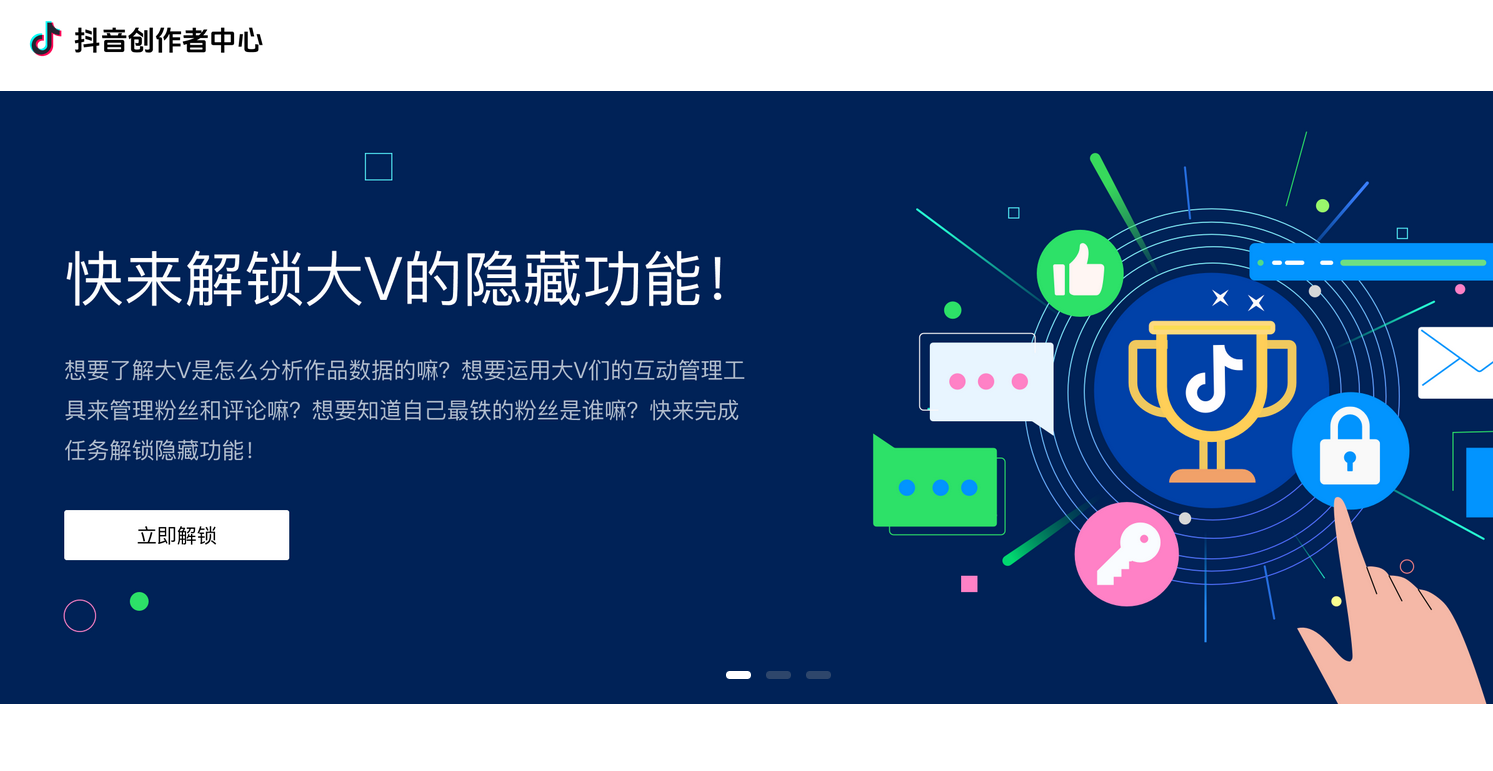
以上是抖音电脑版怎么下载视频?-抖音电脑版创作者中心在哪里?的详细内容。更多信息请关注PHP中文网其他相关文章!




